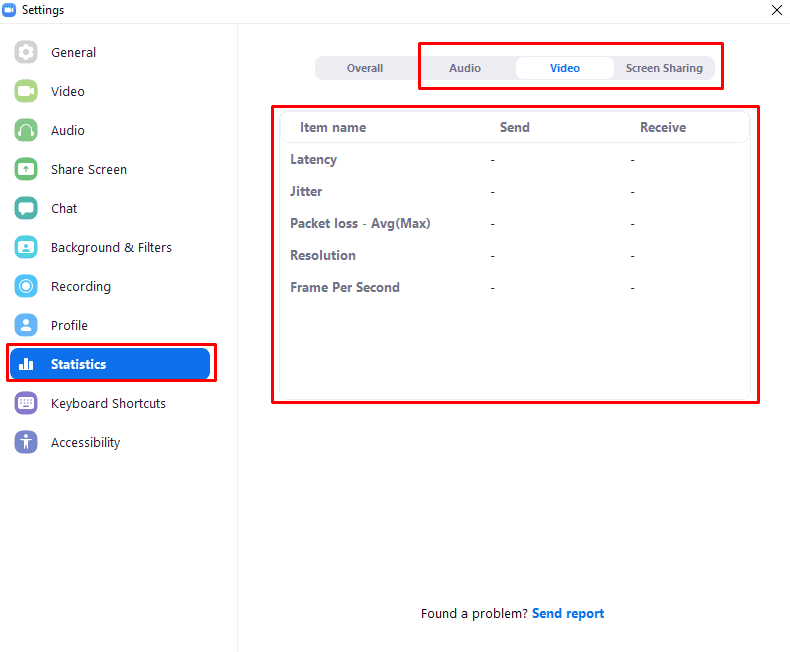Bir Zoom çağrısına bağlandığınızda bilgisayarınızın performans açısından zorluk çektiğini fark ediyorsanız, bunun nedeni Zoom çağrısının kendisinden kaynaklanıyor olabilir. Birden çok video beslemesini indirip işlemek ve aynı zamanda kendi web kamerası beslemenizi işlemek ve yüklemek zorunda kalmak, özellikle eski veya bütçe bilgisayarlardan makul miktarda işlem gücü gerektirebilir.
Zoom, ayarlarında, sisteminizin ne kadar iyi çalıştığını görmek ve potansiyel olarak neden belirli sorunlarla karşılaştığınızı belirlemek için gözden geçirebileceğiniz bir dizi performans istatistiği içerir. Bu istatistiklere erişmek için Zoom'un ayarlarını açmanız gerekiyor. Bunu yapmak için sağ üst köşedeki kullanıcı simgenize ve ardından “Ayarlar”a tıklayın.

Ayarlara girdikten sonra “İstatistikler” sekmesine geçin. "Genel" alt sekmesi, üstte CPU ve RAM kullanımınızı gösteren dört ölçek gösterir. "Yakınlaştırma" CPU ölçeği, Zoom tarafından ne kadar CPU işlem gücünün kullanıldığını gösterirken, "Genel" CPU ölçeği, genel CPU kullanımınızı gösterir. “Bellek” ölçekleri, RAM kullanımı dışında aynı istatistikleri gösterir.
Altında bazı bağlantı istatistikleri ve bilgileri var. “Bant genişliği” sırasıyla yüklenen ve indirilen veri miktarını gösterir. "Ağ Türü", cihazınızın kablolu veya kablosuz bağlantı kullanıp kullanmadığını gösterir. "Proxy", kullanıyorsanız ağ proxy'nizin adresini gösterir. "Bağlantı Türü", Zoom'un ağına nasıl bağlı olduğunuzu gösterir. "Veri Merkezi", hangi Zoom veri merkezine bağlı olduğunuzu gösterir. "Şifreleme Algoritmam", veri bağlantınızı şifrelemek için kullanılan şifreleme algoritmasını gösterir. "Sürüm", yüklediğiniz Zoom istemcisinin yazılım sürümünü gösterir.
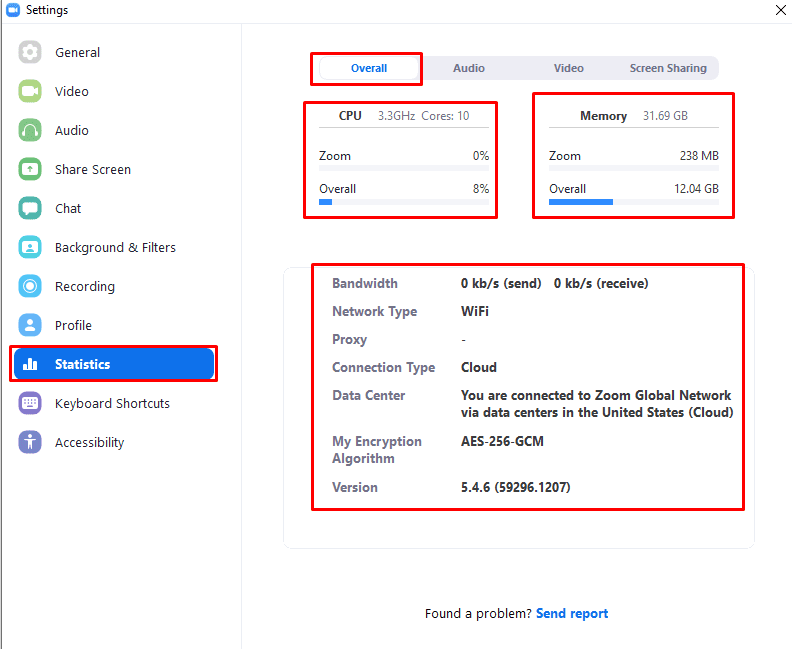
“Ses”, “Video” ve “Ekran Paylaşımı” alt sekmeleri, ilgili aktarım türleri için verileri kapsayan çoğunlukla aynı istatistiklere sahiptir. "Frekans" yalnızca ses alt sekmesi içindir ve kullanılan ses örnekleme oranını görüntüler, daha yüksek sayılar daha iyi ses kalitesi anlamına gelir. "Gecikme", gönderilen ve alınan bir veri paketi arasındaki gecikmenin bir ölçüsüdür, daha düşük sayılar daha iyidir ve daha kısa bir gecikme anlamına gelir. "Sürtünme" gecikmedeki değişimin bir ölçüsüdür, daha küçük sayılar daha iyidir.
"Paket kaybı Ort (Maks)" hedefine ulaşamayan veri miktarını gösterir, daha küçük sayılar daha iyidir. Yalnızca video ve ekran paylaşımı alt sekmeleri için geçerli olan "Çözünürlük", yüklenen ve indirilen videonun çözünürlüğünü belirtir, ne kadar yüksekse o kadar iyidir. "Saniyedeki Kare Sayısı", daha yüksek bir sayı daha iyi olmak üzere, saniyede kaç video veya ekran paylaşım çerçevesinin yüklenip indirildiğini ifade eder.